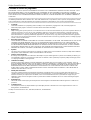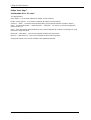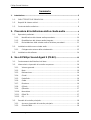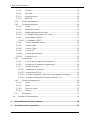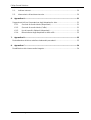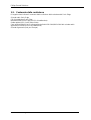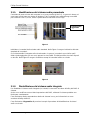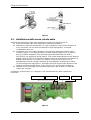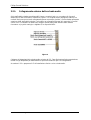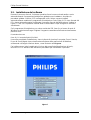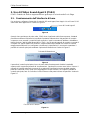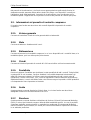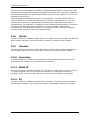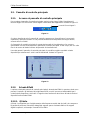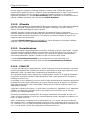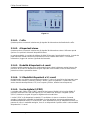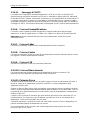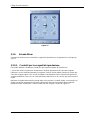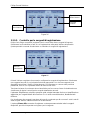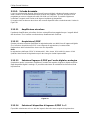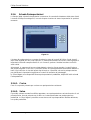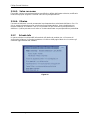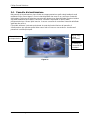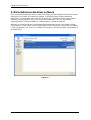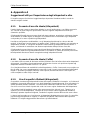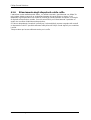Sonic Edge
™
5.1
PSC605 con Guida
dell’utente PSA2
™
Soluzioni audio Philips
Agosto 2002
PHILIPS
PHILIPSPHILIPS
PHILIPS

Philips Sound Solutions
Scheda audio Sonic Edge™ - Manuale utente ii
Contratto di licenza del programma
ATTENZIONE: L’USO DI QUESTO PROGRAMMA È SOGGETTO ALLE CONDIZIONI DI LICENZA DI SEGUITO ESPOSTE. L’USO
DEL PROGRAMMA IMPLICA L’ACCETTAZIONE DI TALI CONDIZIONI. SE NON SI INTENDE ACCETTARLE, È POSSIBILE
RESTITUIRE IL PROGRAMMA E OTTENERE IL RIMBORSO COMPLETO. SE IL PROGRAMMA VIENE FORNITO INSIEME AD UN
ALTRO PRODOTTO, È POSSIBILE RESTITUIRE L’INTERO PRODOTTO, PURCHÉ INUTILIZZATO, E OTTENERE IL RIMBORSO
COMPLETO.
**********************************************************************************************************************************************************
© KONINKLIJKE PHILIPS ELECTRONICS N.V. 2000 Tutti i diritti riservati. La riproduzione, totale o parziale, del programma è vietata
senza l’autorizzazione scritta del proprietario del copyright. Il programma è disponibile per l’uso esclusivo degli utenti finali.
**********************************************************************************************************************************************************
1. Copyright
The Licensed Software is a proprietary product of Philips, and is protected by copyright laws. Title, ownership rights and
intellectual property rights in and to the Licensed Software shall remain with Philips.
2. Right to use
Philips hereby grants you the personal, non-exclusive license to use the Licensed Software only on and in conjunction with one (1)
computer at one time. You may not sell, rent, redistribute, sublicense or lease the Licensed Software, or otherwise transfer or
assign the right to use it. You may not decompile, disassemble, reverse engineer, or in any way modify program code, except
where this restriction is expressly prohibited by applicable law. Except for one (1) copy which may be made for backup purposes
only, you may not copy the Licensed Software. You are not allowed to alter or remove any proprietary notices, including copyright
notices, in the Licensed Software.
3. Disclaimer of Warranty
THE LICENSED SOFTWARE IS PROVIDED AS IS WITHOUT WARRANTY OF ANY KIND. THE ENTIRE RISK OF USE OF THE
LICENSED SOFTWARE REMAINS WITH YOU. TO THE MAXIMUM EXTENT PERMITTED BY LAW, PHILIPS MAKES NO
FURTHER REPRESENTATIONS OR WARRANTIES EXPRESSLY OR IMPLIED SUCH AS BY WAY OF EXAMPLE BUT NOT
OF LIMITATION REGARDING MERCHANTABILITY OR FITNESS FOR ANY PARTICULAR PURPOSE, OR THAT LICENSED
SOFTWARE IS ERROR FREE, OR THAT THE USE OF THE LICENSED SOFTWARE OR ANY COPIES THEREOF WILL NOT
INFRINGE ANY PATENT, COPYRIGHT, TRADEMARK OR OTHER RIGHT OF THIRD PARTIES.
4. Updated
This license does not grant you the right to any upgrades or updates of the Licensed Software. However, Philips will be entitled to
offer updates and/or modifications to the Licensed Software at its discretion.
5. Changes of the agreement
No changes of this Agreement are valid unless with Philips’ and your written approval. Any terms and conditions provided by you
are inapplicable, whether or not contained in order forms or otherwise, unless specifically accepted by Philips in writing by means
of a duly signed addition to this Agreement.
6. Limitations of liability
PHILIPS ACCEPTS NO LIABILITY FOR ANY DAMAGES, INCLUDING ANY LOSS OF PROFIT, LOSS SAVINGS, LOSS OF
DATA, BUSINESS INTERRUPTIONS, OR ANY DIRECT, INDIRECT, INCIDENTAL, CONSEQUENTIAL, SPECIAL OR PUNITIVE
DAMAGES ARISING OUT OF YOUR USE OR INABILITY TO USE THE LICENSED SOFTWARE, EVEN IF PHILIPS OR ITS
REPRESENTATIVES HAVE BEEN ADVISED OF THE POSSIBILITY OF SUCH DAMAGES, OR FOR ANY CLAIM BY ANY
OTHER PARTY. SINCE SOME JURISDICTIONS DO NOT ALLOW THIS LIMITATION OF LIABILITY, THIS LIMITATION OF
LIABILITY MAY NOT APPLY TO YOU.
7. Validity and Termination
The license granted hereunder shall terminate automatically and without notice if you do not comply with all the terms and
conditions of this End User License Agreement. In the event of termination, you shall immediately stop any use of the Licensed
Software and destroy all copies thereof. In addition, in the event of termination because of your failure to comply with your
obligations, Philips reserves the right to invoke any and all other remedies available to it in law or contract including the right to
claim damages.
8. Applicable Law
This contract shall exclusively be governed by the laws of the Kingdom of The Netherlands without regard to its conflict of law
provisions.
9. Competent Court
The competent court for any dispute between you and Philips pursuant to this End User License Agreement is the court of ‘s-
Hertogenbosch, the Netherlands.
© Philips Consumer Electronics B.V., 1999-2002, Eindhoven, The Netherlands
V-1 991214

Philips Sound Solutions
Scheda audio Sonic Edge™ - Manuale utente 1
Philips Sonic Edge™
Scheda audio PCI a 5.1 canali
© Copyright 2002
Sonic Edge™ è un marchio registrato di Philips Sound Solutions.
Philips Sound Agent2™ è un marchio registrato di Philips Sound Solutions.
QSound™, QEM™, QSound Environment Modeling, QSound Multi-Speaker Systems, QMSS™,
Q3D™, QSound QXpander™, QInteractive3D™, Audio Pix™ e il logo Q sono marchi registrati di
QSound Labs, Inc.
EAX™ ed Environmental Audio Extensions sono marchi registrati di Creative Technology Ltd. negli
Stati Uniti e negli altri paesi.
Microsoft™ e Windows™ sono marchi registrati di Microsoft Corporation.
DirectX™ e DirectSound™ sono marchi registrati di Microsoft Corporation.
Tutti gli altri marchi sono marchi di fabbrica dei rispettivi proprietari.

Philips Sound Solutions
Scheda audio Sonic Edge™ - Manuale utente 2
Sommario
1.
Introduzione.................................................................................................................5
1.1.
CARATTERISTICHE PRINCIPALI.........................................................................6
1.2.
Requisiti di sistema minimi.....................................................................................7
1.3.
Contenuto della confezione...................................................................................8
2.
Procedura di installazione della scheda audio
..........................9
2.1.
Operazioni preliminari............................................................................................9
2.1.1.
Identificazione del sistema audio precedente...............................................10
2.1.2.
Disabilitazione del sistema audio integrato...................................................10
2.1.3.
Disinstallazione della scheda audio e dei driver precedenti..........................11
2.2.
Installazione della nuova scheda audio ...............................................................12
2.2.1.
Collegamento esterno della scheda audio....................................................13
2.3.
Installazione del software ....................................................................................14
3.
Uso di Philips Sound Agent 2 (PSA2)
.............................................15
3.1.
Funzionamento dell’interfaccia di base................................................................15
3.2.
Informazioni sul pannello di controllo compresso.................................................16
3.2.1.
Volume generale..........................................................................................16
3.2.2.
Mute.............................................................................................................16
3.2.3.
Ridimensiona...............................................................................................16
3.2.4.
Chiudi ..........................................................................................................16
3.2.5.
Predefinito....................................................................................................16
3.2.6.
Guida...........................................................................................................16
3.2.7.
Riverbero.....................................................................................................16
3.2.8.
QSizzle........................................................................................................17
3.2.9.
QRumble .....................................................................................................17
3.2.10.
Normalizza...................................................................................................17
3.2.11.
Effetti 3D......................................................................................................17
3.2.12.
EQ...............................................................................................................17
3.3.
Pannello di controllo principale............................................................................18
3.3.1.
Accesso al pannello di controllo principale...................................................18
3.3.2.
Scheda Effetti ..............................................................................................18

Philips Sound Solutions
Scheda audio Sonic Edge™ - Manuale utente 3
3.3.2.1.
QSizzle.................................................................................................18
3.3.2.2.
QRumble..............................................................................................19
3.3.2.3.
Normalizzazione...................................................................................19
3.3.2.4.
Effetti 3D..............................................................................................19
3.3.3.
Scheda Equalizzatore..................................................................................20
3.3.4.
Scheda Impostazione ..................................................................................20
3.3.4.1.
Cuffie ...................................................................................................21
3.3.4.2.
Altoparlanti stereo................................................................................21
3.3.4.3.
Modalità Altoparlanti a 4 canali.............................................................21
3.3.4.4.
5.1 Modalità Altoparlanti a 5.1 canali....................................................21
3.3.4.5.
Uscita digitale (S/PDIF)........................................................................21
3.3.4.5.1
Passaggio AC3/DTS..........................................................................22
3.3.4.6.
Cursore Preamplificazione ...................................................................22
3.3.4.7.
Cursore Fader......................................................................................22
3.3.4.8.
Cursore Centro.....................................................................................22
3.3.4.9.
Cursore LFE.........................................................................................22
3.3.4.10.
Cursore Bilanciamento.........................................................................22
3.3.4.11.
Pulsante Prova.....................................................................................22
3.3.5.
Scheda Mixer...............................................................................................23
3.3.5.1.
Controlli per le sorgenti di riproduzione ................................................23
3.3.5.2.
Controllo per le sorgenti di registrazione..............................................24
3.3.5.3.
Scheda Avanzate.................................................................................25
3.3.5.3.1
Amplificatore microfono......................................................................25
3.3.5.3.2
Acquisizione S/PDIF..........................................................................25
3.3.5.3.3
Seleziona l’ingresso S/PDIF per l’uscita digitale o analogica..............25
3.3.5.3.4
Seleziona il dispositivo di ingresso S/PDIF 1 o 2................................25
3.3.6.
Scheda Preimpostazioni ..............................................................................26
3.3.6.1.
Carica ..................................................................................................26
3.3.6.2.
Salva....................................................................................................26
3.3.6.3.
Salva con nome ...................................................................................27
3.3.6.4.
Elimina.................................................................................................27
3.3.7.
Scheda Info..................................................................................................27
3.4.
Pannello di visualizzazione..................................................................................28
4.
Disinstallazione dei driver software.........................................................................29
5.
Assistenza tecnica e garanzia..................................................................................30

Philips Sound Solutions
Scheda audio Sonic Edge™ - Manuale utente 4
5.1.
Indirizzo Internet..................................................................................................30
5.2.
Informazioni sull’assistenza tecnica.....................................................................30
6.
Appendice A..............................................................................................................31
Suggerimenti utili per l’impostazione degli altoparlanti e altro..........................................31
6.1.1.
Scenario di ascolto ideale (Altoparlanti).......................................................31
6.1.2.
Scenario di ascolto ideale (Cuffie)................................................................31
6.1.3.
Uso di superfici riflettenti (Altoparlanti).........................................................31
6.1.4.
Bilanciamento degli altoparlanti e delle cuffie...............................................32
7.
Appendice B..............................................................................................................33
Disinstallazione dei driver e della scheda audio precedenti.............................................33
8.
Appendice C..............................................................................................................34
Disabilitazione del sistema audio integrato......................................................................34

Philips Sound Solutions
Scheda audio Sonic Edge™ - Manuale utente 5
1. Introduzione
Congratulazioni per aver acquistato una scheda audio Philips Sonic Edge 5.1 che
trasformerà completamente la qualità audio del PC.
Philips Sonic Edge 5.1 è una scheda audio di ultima generazione che offre funzioni avanzate
agli amanti della musica digitale e dei giochi per computer, che desiderano ottenere una
qualità audio ottimale dai propri PC.
Prima scheda audio al mondo in grado di fornire un audio con effetto surround a 5.1 canali
su qualsiasi sorgente stereo, il nuovo pacchetto Sonic Edge 5.1 offre una suite completa di
componenti audio avanzati che rendono i giochi incredibili, le colonne sonore per filmati DVD
avvolgenti e le riproduzioni audio CD e MP3 emozionanti. Tutto ciò trasformerà il computer
in una potente fabbrica del suono.
Tutti i controlli, gli effetti e i miglioramenti sono inclusi in un nuovo centro di controllo audio a
interfaccia grafica denominato Philips Sound Agent 2. Il nuovo Philips Sound Agent 2
include una suite completa di processi DSP audio per la qualità dello studio, in grado di
aggiungere automaticamente
funzioni, profondità e ricchezza a tutte le sorgenti audio:
Invio di flussi di dati Internet, audio di filmati DVD, audio CD, WAV, MP3, WMA:
qualsiasi sorgente audio viene automaticamente aggiornata a garanzia dell’alta
fedeltà.
L’interfaccia utente Sound Agent 2, pur nella sua semplicità, rappresenta uno strumento
avanzato per il controllo audio da PC piacevole da utilizzare:
• Aspetto moderno e gradevole focalizzato sull’audio, facile e piacevole da utilizzare.
• Rappresentazione grafica e innovativa degli algoritmi di elaborazione audio avanzati
per sistemi con cuffie e altoparlanti a 2 o 4 canali.
• Impostazioni completamente personalizzabili che consentono una sintonizzazione
audio assolutamente precisa.

Philips Sound Solutions
Scheda audio Sonic Edge™ - Manuale utente 6
1.1. CARATTERISTICHE PRINCIPALI
Componenti audio per giochi e musica trasformano il PC in un sistema
avanzato di elaborazione audio digitale.
• La tecnologia QInteractive3D consente di ottenere un posizionamento preciso
dell’audio 3D con tutte le configurazioni di uscita cuffie e altoparlanti ed è compatibile
con i giochi DirectSound3D, EAX 1.0, EAX 2.0/I3D Livello 2 e A3D.
• QXpander converte QUALSIASI normale ingresso stereo in audio con effetto
surround 3D, con qualsiasi tipo di cuffia o configurazione a 2 altoparlanti.
• 15 ambienti di riverbero univoci che utilizzano gli esclusivi algoritmi QSound
Environmental Modeling (QEM) per ottenere giochi assolutamente coinvolgenti e
prestazioni musicali entusiasmanti.
• Dynamic Energy Enhancement disponibile nei nuovi componenti QSizzle e
QRumble offre algoritmi di miglioramento della bassa, media e alta frequenza, in
grado di aumentare la fedeltà del suono dei file audio digitali ad elevata
compressione, ad esempio i file MP3 e WMA, con suoni armonici di sostituzione
assolutamente naturali che compensano la perdita di dettagli sonori. Una volta
attivato, rende meraviglioso l’audio degli MP3.
• L’esclusiva tecnologia QMSS crea un ambiente surround virtuale a 5.1 canali e
riempie la separazione dei gap sonori esistente tra gli altoparlanti, per offrire
un’esperienza audio avvolgente a 360 gradi, fluida e naturale.
• La normalizzazione consente automaticamente di uniformare le differenze di
volume tra i file audio e di ridurre le variazioni di volume per tutte le sorgenti audio.
• L’equalizzatore a 10 bande professionale consente di personalizzare con
precisione il suono di tutti i supporti audio digitali.
• Due connettori per ingressi digitali basati su standard del settore (Ingresso S/PDIF)
consentono di eseguire il collegamento delle linee audio digitali, in modo da poterle
acquisire mediante Sonic Edge ai fini della riproduzione, della registrazione o del
controllo.
• L’uscita digitale basata su standard del settore (Uscita S/PDIF) consente di collegare
altoparlanti digitali o decoder esterni alla nuova scheda audio.
• Le Preimpostazioni predefinite e definite dall’utente consentono di personalizzare a
proprio piacimento i giochi, la musica e i filmati.

Philips Sound Solutions
Scheda audio Sonic Edge™ - Manuale utente 7
1.2. Requisiti di sistema minimi
- CPU a 233 MHz
- 32 MB di RAM
- Un’unità CD-ROM
- Uno slot PCI aperto
- Risoluzione dello schermo 800 X 600 (consigliabile 1024 X 780)
- Cuffie o altoparlanti amplificati
- 35 MB di spazio su disco rigido disponibile
- Windows® 98SE, Windows® ME, Windows® 2000 e Windows® XP.
Nota: ciascun sistema operativo prevede dei requisiti minimi che è necessario
rispettare. Inoltre, vari giochi e applicazioni DVD potrebbero richiedere limiti
superiori rispetto a quelli riportati sopra.

Philips Sound Solutions
Scheda audio Sonic Edge™ - Manuale utente 8
1.3. Contenuto della confezione
Di seguito viene indicato il contenuto della confezione della scheda audio Sonic Edge.
Scheda audio Sonic Edge
CD di installazione Sonic Edge
Manuale utente Sonic Edge (sul CD di installazione)
Guida rapida (QSG, Quick Start Guide)
Cavo audio analogico per il collegamento dell’unità CD-ROM/DVD-ROM alla scheda audio
Applicazioni incluse (sul CD di installazione)
Scheda di garanzia (solo per l’Europa)

Philips Sound Solutions
Scheda audio Sonic Edge™ - Manuale utente 9
2. Procedura di installazione della scheda audio
Sebbene l’installazione della scheda audio Philips Sonic Edge sia particolarmente semplice, si
consiglia di leggere con attenzione tutte le procedure indicate prima di procedere. Il video di
installazione disponibile sul CD fornisce una rapida panoramica delle modalità di installazione
della nuova scheda audio. Per ulteriori informazioni, leggere le indicazioni fornite di seguito.
Nota: i computer sono di modelli e forme diverse. In questo manuale viene fornita una procedura
di installazione generale. Prima di procedere con l’installazione, si consiglia di confrontare le
illustrazioni riportate nel manuale con l’aspetto del computer in uso.
2.1. Operazioni preliminari
Prima di iniziare a installare la nuova scheda audio, è necessario determinare se il computer
dispone già di una scheda audio o di un dispositivo audio integrato sulla scheda madre. Il
computer supporta un solo sistema audio attivo. È pertanto necessario rimuovere o disabilitare
eventuali sistemi audio esistenti prima di installare la scheda Sonic Edge. Tale operazione è
particolarmente importante e la mancata esecuzione potrebbe causare un funzionamento
non corretto della scheda Sonic Edge.
Se sul PC non è installato alcun sistema audio, passare alla sezione Installazione della scheda
audio del manuale.
Se si è certi che sul PC è installata una scheda audio aggiuntiva, passare alla sezione
Disinstallazione della scheda audio e dei driver precedenti del manuale.
Se si è certi che sul PC è disponibile un sistema audio integrato, passare alla sezione
Disabilitazione del sistema audio integrato del manuale.
Se non si è conoscenza del tipo di sistema audio presente sul PC, servirsi delle informazioni e
delle illustrazioni riportate di seguito per individuarlo. Una volta determinato il tipo, passare alla
sezione appropriata per disabilitare o rimuovere il sistema audio precedente.

Philips Sound Solutions
Scheda audio Sonic Edge™ - Manuale utente 10
2.1.1. Identificazione del sistema audio precedente
Controllare la parte sul retro del computer in cui sono presenti gli slot PCI, in genere in basso nei
case tower e mini tower e a destra nei desktop. Tutti i connettori sono allineati lungo una staffa
per scheda di circa 10,16 cm, simile a quella della scheda audio Sonic Edge.
Figura 1
Individuare i connettori della scheda audio standard. Nella Figura 1 vengono indicate le etichette
standard dei connettori.
Se il sistema audio è integrato sulla scheda madre, in genere i connettori sono simili a quelli
della scheda aggiuntiva, ma non sono presenti su una staffa. È infatti possibile che siano disposti
su due file. Nella
Figura 2
vengono forniti due esempi di connettori audio su scheda.
Figura 2
2.1.2. Disabilitazione del sistema audio integrato
Per disabilitare il sistema audio integrato (su scheda) è necessario accedere all’utility del BIOS di
sistema.
Avviso: non modificare nessun’altra impostazione del BIOS, altrimenti il sistema potrebbe non
funzionare correttamente.
Fare riferimento alla documentazione relativa al sistema in uso, per informazioni su come
accedere all’utility del BIOS.
Fare riferimento all’Appendice C per alcuni esempi di procedure dei disabilitazione di sistemi
audio su scheda.
Scheda audio
aggiuntiva

Philips Sound Solutions
Scheda audio Sonic Edge™ - Manuale utente 11
2.1.3. Disinstallazione della scheda audio e dei driver precedenti
Disinstallare i driver delle schede audio eventualmente installate in precedenza. Tale
operazione è particolarmente importante e la mancata esecuzione potrebbe causare un
funzionamento non corretto della scheda audio Sonic Edge. È necessario disinstallare i
driver prima di rimuovere la vecchia scheda audio dal sistema. Per ulteriori informazioni,
consultare la documentazione della scheda audio in questione. Nell’Appendice B vengono
fornite alcune utili informazioni generali sulla disinstallazione dei driver audio precedenti.
Una volta rimossi i driver, spegnere il computer e scollegare il cavo di alimentazione e tutti i
dispositivi collegati al computer.
ATTENZIONE: L’ELETTRICITÀ STATICA PUÒ DANNEGGIARE LA SCHEDA AUDIO IN
MODO PERMANENTE
Per evitare danni:
1.
Tenere sempre la scheda audio dai bordi. Evitare di toccare i componenti elettronici della
scheda.
2.
Prima di procedere all’installazione procurarsi una fascetta di messa a terra oppure
toccare una parte non verniciata del telaio del computer, in modo da scaricare l’elettricità
statica.
Attenersi alla seguente procedura per rimuovere la vecchia scheda
(
Figura 3
)
.
•
••
•
Svitare le viti della scheda audio e conservarle per installare la nuova scheda.
•
••
•
Rimuovere il cavo audio analogico eventualmente collegato dalla vecchia scheda audio.
In genere, tale cavo è collegato all’unità CD-ROM o DVD-ROM.
•
••
•
Rimuovere la vecchia scheda audio estraendola con decisione.
•
••
•
Se non è presente una scheda audio, scegliere uno slot PCI disponibile e rimuovere la
linguetta di protezione.
Figura 3

Philips Sound Solutions
Scheda audio Sonic Edge™ - Manuale utente 12
Figura 4
2.2. Installazione della nuova scheda audio
Attenersi alla seguente procedura per installare la scheda Sonic Edge (Figura 4).
•
••
•
Estrarre la scheda audio Sonic Edge dalla confezione antistatica.
•
••
•
Allineare la scheda allo slot del bus PCI scelto e spingerla con decisione all’interno di
esso. Assicurarsi che la scheda sia allineata in modo appropriato e sia inserita
correttamente nello slot.
•
••
•
Collegare il cavo al connettore di ingresso CD presente nella parte superiore della
scheda (Figura 5). Sono disponibili due connettori analogici (Ingresso CD e Ingresso
Aux). È possibile collegare le linee analogiche provenienti dall’unità CD-ROM o
DVD-ROM a uno qualsiasi di questi ingressi. Sono inoltre disponibili due linee di ingresso
digitale (Ingresso S/PDIF). È possibile collegare le linee di uscita S/PDIF standard a uno
qualsiasi di tali ingressi. Se il lettore CD dispone di una linea di uscita S/PDIF, è
assolutamente corretto collegare entrambe le uscite digitale e analogica di un lettore
CD-ROM all’ingresso appropriato. È possibile selezionare l’ingresso da utilizzare come
sorgente audio dal pannello Mixer. Il cavo S/PDIF non è incluso nella confezione.
•
••
•
Utilizzare la vite di fissaggio della linguetta di protezione per avvitare la scheda allo
chassis del computer.
Richiudere il coperchio del PC e collegare il cavo di alimentazione e tutte le periferiche
necessarie.
Figura 5
Ingresso Aux Ingresso CD S/PDIF 1 S/PDIF 2

Philips Sound Solutions
Scheda audio Sonic Edge™ - Manuale utente 13
2.2.1. Collegamento esterno della scheda audio
Sulla staffa della scheda sono disponibili cinque connettori jack e un connettore D di grandi
dimensioni (Porta Giochi/MIDI). Vedere la Figura 6. Le sorgenti stereo analogiche esterne con
uscita di linea possono essere collegate alla presa azzurra per jack da 3,5 mm situata nella parte
superiore della staffa della scheda. Il microfono va collegato alla presa jack mono da 3,5 mm di
colore rosa. Il connettore di dimensioni maggiori situato nella parte inferiore della staffa è
riservato a un joystick analogico o digitale e/o a dispositivi MIDI.
Figura 6
Collegare gli altoparlanti alla scheda audio sul retro del PC. Fare riferimento alla documentazione
fornita con gli altoparlanti per determinare le specifiche relative al tipo e al collegamento.
Accendere il PC e preparare il CD di installazione fornito con la scheda audio.

Philips Sound Solutions
Scheda audio Sonic Edge™ - Manuale utente 14
2.3. Installazione del software
Durante il processo di avvio, il sistema operativo rileva la nuova scheda audio e avvia
automaticamente il programma Installazione guidata nuovo hardware. Annullare la
procedura guidata e inserire il CD nell’apposita unità. I driver verranno istallati
automaticamente mediante il programma di installazione Sonic Edge. Il CD viene rilevato dal
PC e viene automaticamente visualizzato il pannello di avvio dell’applicazione. Vedere la
Figura 7. Fare clic sul pulsante Installa driver scheda video Philips e seguire le istruzioni
visualizzate.
Se il programma di installazione non viene avviato dal CD, fare clic sul menu di avvio di
Windows e selezionare Esegui. Digitare il seguente comando nella finestra visualizzata e
premere Invio:
D:\autolauncher.exe
Dove D:\ è il nome dell’unità CD-ROM.
Una volta completata l’installazione, viene richiesto di riavviare il computer. Dopo il riavvio,
l’icona di Sound Agent viene visualizzata sulla barra delle applicazioni di Windows,
solitamente nell’angolo inferiore destro, come illustrato nella
Figura 8
.
Per istallare una o tutte le applicazioni incluse dal pannello dell’applicazione di avvio,
reinserire il CD o attenersi alle indicazioni precedenti per visualizzare il pannello.
Figura 7

Philips Sound Solutions
Scheda audio Sonic Edge™ - Manuale utente 15
3. Uso di Philips Sound Agent 2 (PSA2)
PSA2 è l’interfaccia audio a rappresentazione grafica per la scheda audio Sonic Edge.
3.1. Funzionamento dell’interfaccia di base
Per avviare e configurare il pannello di controllo di Sound Agent, fare doppio clic sull’icona PSA2
sulla barra delle applicazioni. Vedere la Figura 8.
Icona di Sound Agent 2
Figura 8
Quando viene avviato per la prima volta, PSA2 viene visualizzato nella forma espansa; è tuttavia
possibile modificarne le dimensioni mediante il pulsante Ridimensiona. Nel pannello di controllo
compresso sono presenti i controlli di livello superiore, i quali consentono di abilitare o disabilitare
tutte le funzioni e tutti gli effetti disponibili in PSA2. L’uso di questo pannello di controllo consente di
occupare uno spazio ridotto sullo schermo, avendo tuttavia la possibilità di accedere ai controlli
maggiormente utilizzati. Per configurare o modificare le impostazioni, è necessario espandere il
pannello di controllo principale mediante il pulsante Ridimensiona. Vedere la Figura 9.
Pulsante Ridimensiona
Figura 9
Il pannello di controllo principale si trova al centro della finestra quando è attiva la modalità
espansa ed è coperto dal pannello di visualizzazione, il quale può scorrere verso l’alto o il basso. Il
pannello di controllo principale consente di accedere alle impostazioni avanzate della maggior
parte dei controlli di PSA2, i quali sono raggruppati in cinque schede. Per scoprire il pannello di
controllo principale, fare clic sulla freccia verso il basso nella parte inferiore del pannello. Vedere la
Figura 10.
Freccia verso il basso
Figura 10

Philips Sound Solutions
Scheda audio Sonic Edge™ - Manuale utente 16
Nel pannello di visualizzazione, che fornisce una rappresentazione grafica delle funzioni di
elaborazione audio avanzate offerte dalla scheda Sonic Edge, sono disponibili i controlli per
l’abilitazione degli effetti ambientali. Il pannello di visualizzazione viene visualizzato solo in
modalità espansa e rappresenta una copertura scorrevole del pannello di controllo principale.
3.2. Informazioni sul pannello di controllo compresso
Di seguito viene fornita una descrizione dei controlli disponibili sul pannello di controllo
compresso.
3.2.1. Volume generale
Consente di controllare il livello di uscita generale della scheda audio.
3.2.2. Mute
Consente di attivare o disattivare tutti i suoni.
3.2.3. Ridimensiona
Consente di passare tra la modalità compressa, in cui sono disponibili solo i controlli di base, e la
modalità espansa, per l’uso delle opzioni più avanzate.
3.2.4. Chiudi
Consente di chiudere il pannello di controllo di PSA2 senza influire sul funzionamento audio.
3.2.5. Predefinito
Premere il pulsante Predefinito per ripristinare lo stato predefinito di tutti i controlli. Tutti gli effetti,
eccetto quelli 3D e di riverbero, vengono disattivati. La modalità altoparlanti selezionata e gli
effetti 3D rimangono inalterati. La funzione mute viene disattivata per tutti i cursori mixer di
riproduzione, eccetto il microfono. Per i cursori di registrazione viene mantenuta l’impostazione
definita dall’utente. I cursori dell’effetto Fader e del volume vengono impostati sui livelli predefiniti
e Preimpostazioni viene impostato su Neutrale.
3.2.6. Guida
Questo pulsante consente di aprire la Guida in linea, in cui viene fornita una descrizione
dettagliata di tutte le funzioni dell’interfaccia di PSA2.
3.2.7. Riverbero
Questo pulsante consente di attivare o disattivare la funzione QSound Environmental Modeling
(QEM). In alcuni giochi tuttavia vengono utilizzati effetti ambientali specifici, che non è possibile
controllare mediante questo pulsante. La modellazione ambientale (Environmental Modeling)
utilizza il riverbero (suono riflesso) e il ritardo per creare nell’ascoltatore l’impressione di trovarsi
in un ambiente particolare.

Philips Sound Solutions
Scheda audio Sonic Edge™ - Manuale utente 17
QEM fornisce una vasta gamma di effetti di modellazione ambientale di alta qualità, i quali
possono essere selezionati mediante il pannello di visualizzazione. È possibile selezionare
un ambiente predefinito per applicarne gli effetti a musiche, filmati o giochi in cui non viene
utilizzata la funzione EAX.
PSA2 risponde automaticamente ai giochi che supportano i comandi EAX ed EAX2.0,
ovvero in grado di controllare automaticamente la selezione degli ambienti in base alle
diverse scene e posizioni, indipendentemente dall’opzione selezionata nel pannello di
visualizzazione, e di modificare la selezione a ogni cambiamento dell’ambiente. È possibile
controllare l’intensità del riverbero mediante un cursore presente nel pannello di
visualizzazione. Se il livello del riverbero non è quello desiderato, controllare e regolare
correttamente il cursore nel pannello di visualizzazione.
3.2.8. QSizzle
Consente di attivare o disattivare l’effetto QSizzle. Se attivato, le frequenze medio-alte del flusso
audio risultano migliorate. Il testo del pulsante si illumina se l’effetto QSizzle è abilitato.
3.2.9. QRumble
Consente di attivare o disattivare l’effetto QRumble. Se attivato, le basse frequenze del flusso
audio risultano migliorate. Il testo del pulsante si illumina se l’effetto QRumble è abilitato.
3.2.10. Normalizza
Consente di attivare o disattivare la normalizzazione (livellamento automatico del volume). Il
testo del pulsante si illumina se la normalizzazione è abilitata.
3.2.11. Effetti 3D
Consente di attivare o disattivare gli effetti 3D. Tale opzione non ha effetto sui giochi con audio
3D, mentre ha effetto sui giochi con audio senza effetti 3D che utilizzano la funzione di
remixaggio da 2D a 3D. Il testo del pulsante si illumina quando gli effetti 3D sono abilitati.
3.2.12. EQ
Consente di attivare o disattivare l’equalizzatore a 10 bande. Il testo del pulsante si illumina se
l’equalizzatore è abilitato. Se il pulsante non è attivato, l’equalizzatore rimane non operativo.

Philips Sound Solutions
Scheda audio Sonic Edge™ - Manuale utente 18
3.3. Pannello di controllo principale
3.3.1. Accesso al pannello di controllo principale
Per accedere al pannello di controllo principale, aprire in primo luogo Philips Sound Agent 2
facendo doppio clic sull’icona di Sound Agent 2 nella barra delle applicazioni. Vedere la Figura 11.
Icona di Sound Agent 2
Figura 11
Se viene visualizzato solo il pannello di controllo compresso a forma di barra, è necessario
espandere il pannello facendo clic sul pulsante Ridimensiona disponibile sull’angolo destro,
accanto all’icona Chiudi.
Se il pannello di controllo principale è coperto dal pannello di visualizzazione, far scorrere
quest’ultimo in modo da visualizzare il pannello di controllo principale. A tale scopo, fare clic sulla
freccia al centro del bordo inferiore del pannello di visualizzazione.
Una volta aperto il pannello di controllo principale, è possibile scegliere una delle schede
disponibili per selezionare il set di controlli desiderato. Vedere la Figura 12.
Figura 12
3.3.2. Scheda Effetti
La prima scheda del pannello di controllo principale è denominata Effetti. In questa scheda sono
presenti i controlli e gli indicatori dei miglioramenti 3D nonché i processori attivi/adattivi per il
controllo delle frequenze e dei livelli. Di seguito viene fornita una descrizione di tutte le funzioni
disponibili nella scheda Effetti.
3.3.2.1. QSizzle
QSizzle è un algoritmo per il miglioramento delle frequenze medio-alte (toni alti) che compensa
la perdita di presenza, intensità e dettagli del segnale spesso risultante dall’uso di supporti
digitali compressi, ad esempio i formati MP3 e WMA.
La pagina si sta caricando...
La pagina si sta caricando...
La pagina si sta caricando...
La pagina si sta caricando...
La pagina si sta caricando...
La pagina si sta caricando...
La pagina si sta caricando...
La pagina si sta caricando...
La pagina si sta caricando...
La pagina si sta caricando...
La pagina si sta caricando...
La pagina si sta caricando...
La pagina si sta caricando...
La pagina si sta caricando...
La pagina si sta caricando...
La pagina si sta caricando...
-
 1
1
-
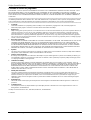 2
2
-
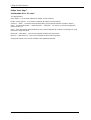 3
3
-
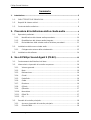 4
4
-
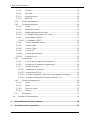 5
5
-
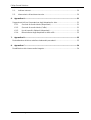 6
6
-
 7
7
-
 8
8
-
 9
9
-
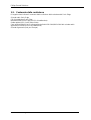 10
10
-
 11
11
-
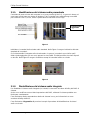 12
12
-
 13
13
-
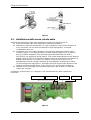 14
14
-
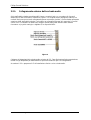 15
15
-
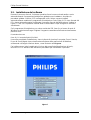 16
16
-
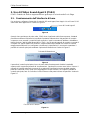 17
17
-
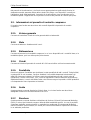 18
18
-
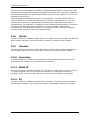 19
19
-
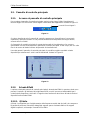 20
20
-
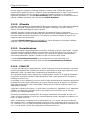 21
21
-
 22
22
-
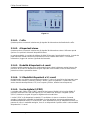 23
23
-
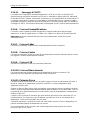 24
24
-
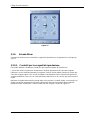 25
25
-
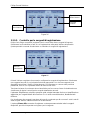 26
26
-
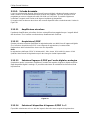 27
27
-
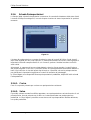 28
28
-
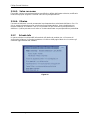 29
29
-
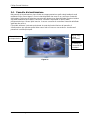 30
30
-
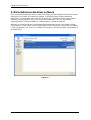 31
31
-
 32
32
-
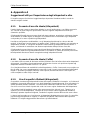 33
33
-
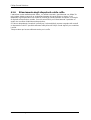 34
34
-
 35
35
-
 36
36
Documenti correlati
Altri documenti
-
Terratec XFire1024 Manual IT Manuale del proprietario
-
Terratec DMX Manual IT Manuale del proprietario
-
Dell Inspiron 630m Manuale del proprietario
-
Dell Inspiron 9400 Manuale del proprietario
-
Dell Inspiron 8500 Manuale del proprietario
-
Dell Inspiron 9100 Manuale del proprietario
-
Dell Inspiron 8600 Manuale del proprietario